
Windows 7'de (diğer birçok işletim sisteminde olduğu gibi), kullandığınız klavyenin dilini, nesneleri ve görsel arabirimin dilini yazmak için değiştirebilirsiniz. Bu öğreticide, sisteminizdeki klavye giriş dillerini nasıl yöneteceğinizi göstereceğim. Bu, bir dili nasıl ekleyeceğinizi veya kaldıracağınızı, bir dilin klavye düzenini önizlemeyi, dil çubuğunu özelleştirmeyi ve diller arasında geçiş yapmayı içerir.
Klavye Giriş Dilini Ekleme veya Kaldırma
Klavye giriş diliyle ilgili tüm ayarlar 'Bölge ve Dil' penceresinden yapılır. Bulmanın birkaç yolu var. Biri Denetim Masası'nı açmak ve 'Saat, Dil ve Bölge'ye gitmek ' olacaktır . Burada 'Bölge ve Dil' ve ardından 'Klavye ve Diller' sekmesinde veya 'Klavyeleri veya diğer giriş yöntemlerini değiştir' bağlantısını tıklayabilirsiniz.
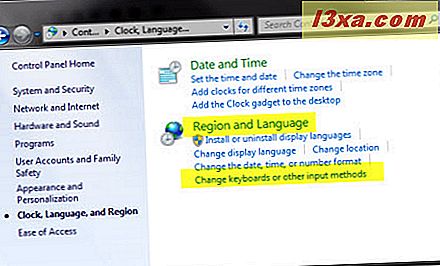
Başka bir yol, Başlat Menüsü arama kutusundaki 'değişiklik klavyesi'ni aramak ve ' Klavyeleri veya diğer giriş yöntemlerini değiştir ' arama sonucunu tıklamaktır.
'Bölge ve Dil' penceresinde 'Klavyeleri değiştir' düğmesine tıklayın.
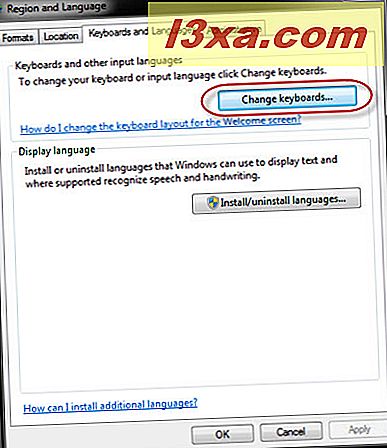
'Metin Servisleri ve Giriş Dilleri' penceresinin Genel sekmesinde, yüklü olan giriş dillerinin listesini göreceksiniz. Yeni bir tane eklemek için Ekle düğmesine tıklayın.
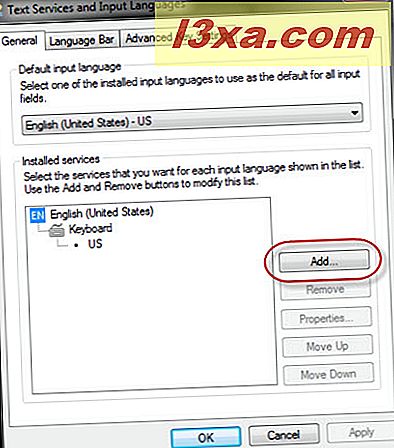
Mevcut dillerin büyük listesinden, istediğinizi seçin. Belirli bir dilin klavyenizde nasıl göründüğünü görmek için onu seçin ve Önizleme'ye tıklayın.
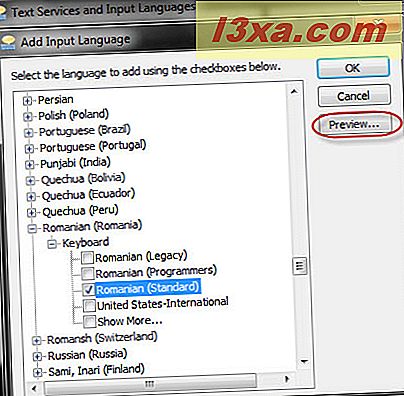
Ekranda, seçilen giriş diline özgü tuşa sahip sanal bir klavye göreceksiniz. Tamamlandığında Kapat'a tıklayın.
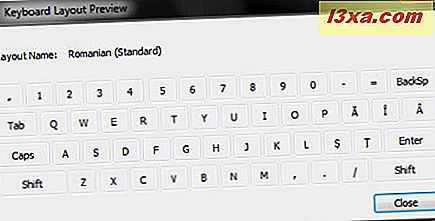
Eklemek istediğiniz dilleri seçtikten sonra Tamam'a tıklayın ve 'Metin Servisleri ve Giriş Dilleri' penceresine geri alınacaksınız.
Yüklü giriş dillerinin sırasını değiştirmek isterseniz, bunları fareyle seçebilir ve Yukarı ve Aşağı taşı düğmelerini tıklayabilirsiniz.
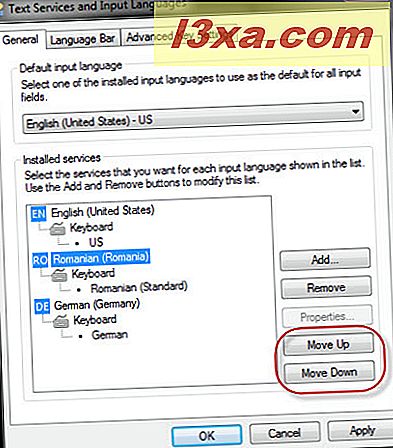
Bir klavye giriş dilini kaldırmak isterseniz, fareyle onu seçin ve Kaldır düğmesine tıklayın.
Dil Çubuğunu Özelleştirin
Birden fazla klavye giriş dili yüklediğinizde, dil çubuğu varsayılan olarak etkinleştirilir. Özelleştirmek için, 'Metin Servisleri ve Giriş Dilleri' penceresinin 'Dil Çubuğu' sekmesine tıklayın.
Pencerenin ilk bölümünde, çubuğun konumunu özelleştirebilirsiniz.
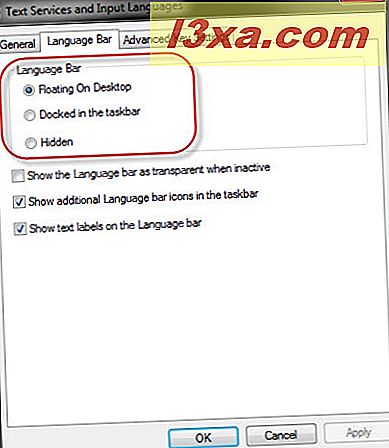
Masaüstünde yüzen, görev çubuğuna yerleştirilmiş veya görünümden gizlenmiş olarak seçebilirsiniz. Aşağıda masaüstünde veya görev çubuğunda nasıl göründüğünü gösteren bir ekran görüntüsü bulabilirsiniz.
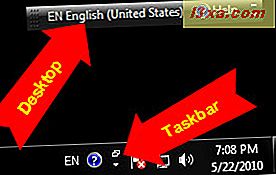
Eğer onu gizlemeyi seçerseniz, onu asla göremeyeceğiniz açıktır.
Bu pencerede ayrıca çubuğun saydamlığı, gösterilen simge sayısı ve metin etiketleri ile ilgili seçenekler de vardır.
İstediğiniz ayarları yaptıktan sonra Tamam'a tıklayın.
Klavye Giriş Dilleri Arasındaki Değişiklik
Klavye giriş dilleri arasında geçiş yapmak için Dil çubuğunu kullanabilir ve dil ile istediğiniz dili seçebilirsiniz.
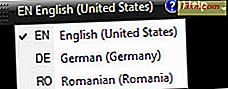
Ayrıca klavye kısayollarını da kullanabilirsiniz, varsayılan 'Sol Alt + Shift'dir .
NOT: aklınızda bulundurmanız gereken bir şey, aktif klavye giriş dilini değiştirdiğinizde, bu işlemin şu anda açılmış olan uygulama için yapılmasıdır. Başka bir uygulamayı açarsanız, kullanılan giriş dili varsayılan değerdir ve tekrar değiştirmeniz gerekecektir.
Klavye giriş dilleri arasında geçiş yapmak için kısayolları değiştirmek isterseniz, 'Metin Servisleri ve Giriş Dilleri' penceresinin 'Gelişmiş Tuş Ayarları' sekmesine tıklayın. Dilleri değiştirmek için tanımlanmış kilit dizilerin listesini göreceksiniz. Birini değiştirmek isterseniz, onu seçin ve 'Anahtar Sırasını Değiştir' düğmesine tıklayın.
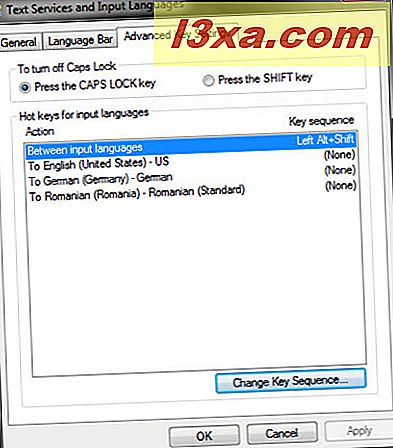
'Anahtar Sırasını Değiştir' penceresinde, istediğiniz kombinasyonu seçin ve Tamam'a tıklayın.
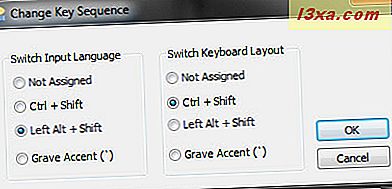
Şu andan itibaren, diller arasında geçiş yapmak için yeni tuş kombinasyonları geçerli olacaktır.
Sonuç
Gördüğünüz gibi, klavye giriş dillerini yönetmek çok zor değil. Bu konu hakkında daha fazla bilgi edinmek isterseniz, yorumda bulunmaktan veya aşağıda önerilen makaleleri okumaktan çekinmeyin.



